MacOS の大規模なアップグレードから、小規模だが重要なセキュリティや使いやすさのアップデートまで、MacOS を最新の状態に保つことが重要です。 その方法がよくわからなくても、心配しないでください。 素早くて簡単です。 Mac の自動アップデートが有効になっている場合でも、手動による方法はほんの数ステップで完了します。
コンテンツ
- アップデートの準備をする
- 通知を探す
- ソフトウェアアップデートツールを開く
- 利用可能なアップデートをインストールする
- 更新が期限切れになる
このような状況に陥った場合、当社のガイドでは、Mac のアップデートを有効にするために何をする必要があるかを正確に示します。 見てください。
おすすめ動画
簡単
5分
マックコンピュータ

アップデートの準備をする
アップデートにより Mac が再起動されるため、完全な再起動プロセスの準備をしてください。 更新に取り組む前に、現在作業中のタスクをすべて終了し、ブラウザとアプリを終了し、ドキュメントが保存されて閉じられていることを確認してください。
あなたもそうしたいかもしれません Time Machine でデータをバックアップする または同様のもの。 通常、Mac のアップデートでバグが発生することはありませんが、発生する可能性があります。コンピュータ上に非常に重要で時間に敏感なデータがある場合は、何か問題が発生した場合にアクセスする方法も確保してください。
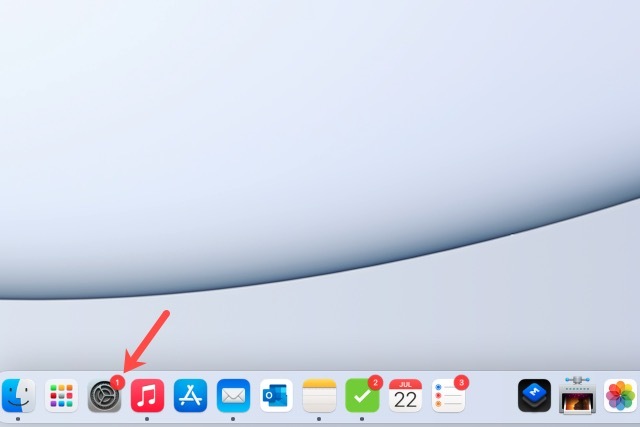
通知を探す
Dock にシステム環境設定アイコンがある場合は、アップデートが利用可能であることを示すインジケーターが表示される場合があります。 そのアイコンを選択すると、直接次の場所に移動します システム環境設定 同じインジケーターが ソフトウェアの更新 アイテム。
ソフトウェアアップデートツールを開く
Dock にアイコンがない場合は、次のアイコンを開くことができます。 システム環境設定 メニューバーから。
ステップ1: を選択 りんご 画面の左上隅にあるアイコンを選択し、 システム環境設定 そこから。
ステップ2: 入ったら、次のオプションを探します ソフトウェアの更新. ここでも、アップデートが利用可能であることを示すインジケーターが表示される場合があります。 表示されない場合でも選択してください ソフトウェアの更新 入って確かめるために。

関連している
- Chromebook から印刷する方法 — 簡単な方法
- Windows、macOS、または Web 上で PDF ファイルを結合する方法
- macOS Sonoma がウィジェットを修正する方法、またはウィジェットをさらに悪化させる方法
ステップ 3: または、 りんご メニューバーのアイコンをクリックして選択します このMacについて. 次に、 ソフトウェアの更新 ボタン。
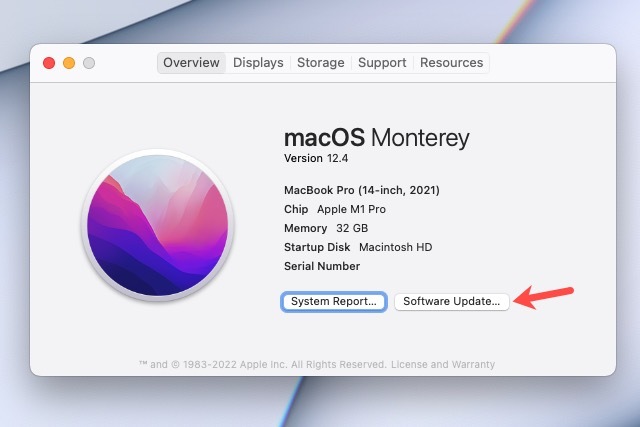
利用可能なアップデートをインストールする
一度入ったら ソフトウェアの更新, 適用されていないアップデートがある場合は、「お使いの Mac でアップデートが利用可能です」などの通知が表示されます。
ステップ1: を選択 今すぐアップデート ボタンをクリックして開始します。
その後、Mac は開いたままになっているアプリをすべて終了し、再起動して、アップデートを適用します。

ステップ2: 選ぶのも良いですね Mac を自動的に最新の状態に保つ このウィンドウで。
前述したように、特に Mac からログアウトすることがほとんどない場合、これは常にうまく機能するとは限りませんが、気づかなかったアップデートを適用するのに役立つ場合があります。
ステップ 3: 選択することもできます 高度な App Store からのアプリの更新など、他の自動更新オプションをマークします。

更新が期限切れになる
Mac のアップデートには重要な注意点があります。それは、最新バージョンの Mac コンピュータとオペレーティング システムを対象としているということです。 つまり、古い Mac では対応していなかったソフトウェアの変更が含まれる可能性があります。 Apple は、Mac が一定の年齢以上である場合、バグを持ち込んだり他の問題を引き起こすのではなく、アップデートを中止することを選択します。
たとえば、 Monterey のアップグレードは Mac に限定されていました ほんの数歳です。 小規模なアップデートについても同様です。 それは覚えておくことが重要です 整備済み Mac を検討している場合 または、現在の Mac をアップグレードする時期が来たかどうか疑問に思っています。
編集者のおすすめ
- ほぼすべての Windows ゲームを Mac 上でプレイできます - その方法は次のとおりです
- macOS Sonoma パブリック ベータ レビュー: 単なるスクリーンセーバー以上のもの
- Apple デバイスの重要なセキュリティ アップデートのインストールには数分しかかかりません
- Apple は Mac ゲーマーに興奮する大きな理由を与えた
- 次の Mac モニターには、この天才的な新機能が搭載されるかもしれません
ライフスタイルをアップグレードするDigital Trends は、読者が最新ニュース、楽しい製品レビュー、洞察力に富んだ社説、ユニークなスニーク ピークをすべて提供して、ペースの速いテクノロジーの世界を監視するのに役立ちます。




